フォトレボのダウンロード版編集ソフトを使ってフォトブックを作りました。
難しいソフトではありませんが、はじめて使うソフトだったので、操作の仕方に迷ったこともありました。
この記事では、操作方法を迷ったところ、使い方をまとめました。
おすすめのフォトブックサービス
配置した写真を削除したいときは「削除」ではなく「クリア」を選ぶ
編集中、配置した写真を、やっぱり消したいときがあります。
その際は、画像の上で右クリックをします。
表示されたメニューから「クリア」を選ぶと、写真が消えます。
ちなみに「削除」を選ぶと、写真を配置するためのフレームごと消えてしまいました。

はじめは「削除」を選んでしまって、やりたかったことと違っていて戸惑いました
ひとつ前の作業に戻りたいとき
ひとつ前の作業に戻りたいときは、左上のメニューバーの「編集」から「元に戻す」を選ぶと、戻ることができます。
ショートカットキーで戻ることもできます。
ショートカットキーは、ctrl + Z を使います。
写真の重なり順を変更したいとき
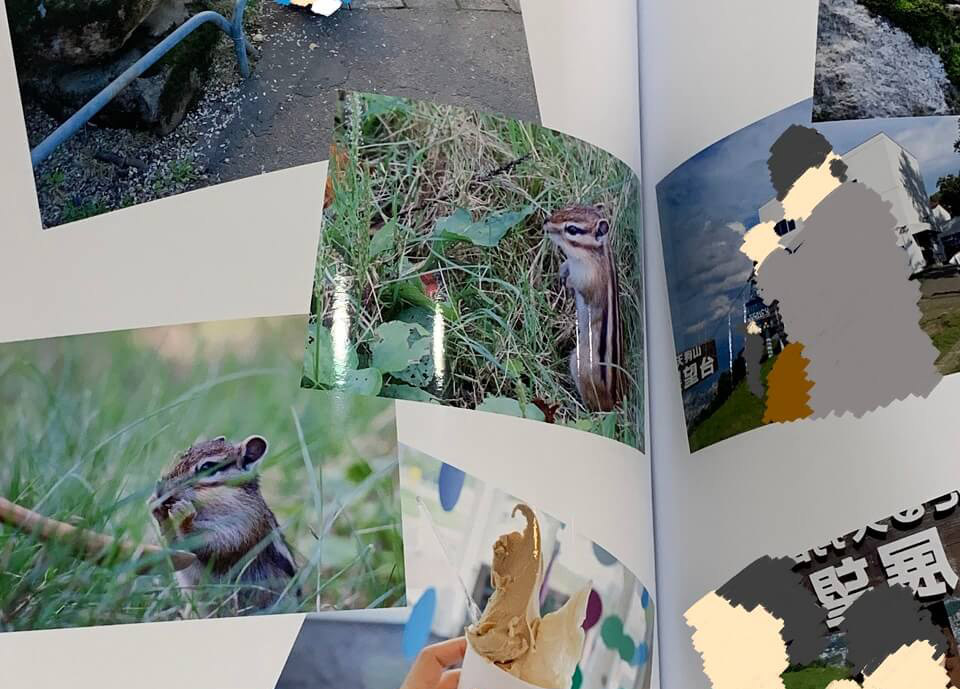
フォトレボでは、写真や画像を自由にレイアウトできるので、重なったレイアウトも可能です。
編集していると、重なり順が思っていたとおりではないことがあります。
まず、入れ替えたい写真を右クリックします。
そして「アレンジ」を選びます。
すると、以下の選択肢が選べるようになります。
- 最背面に送る
- 背面に送る
- 最前面に送る
- 前面に送る
ページの入れ替えをしたいとき
左上に表示されているメニューバーから、「ページ」を選択(左から4番目)
その中に「ページ順を変更」という項目があります。
おすすめのフォトブックサービス















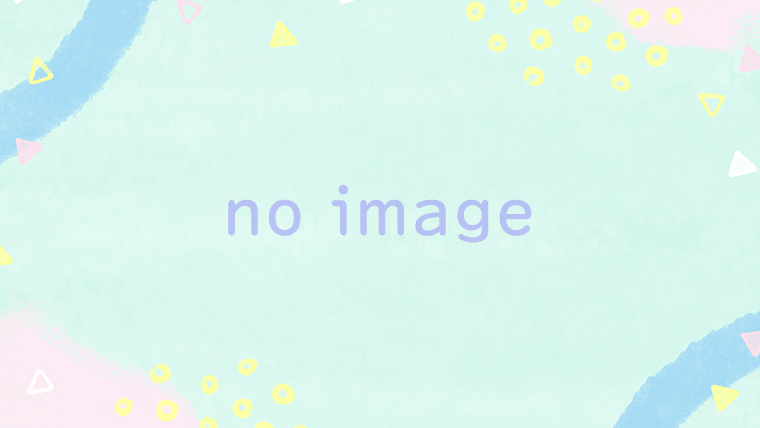

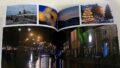
コメント